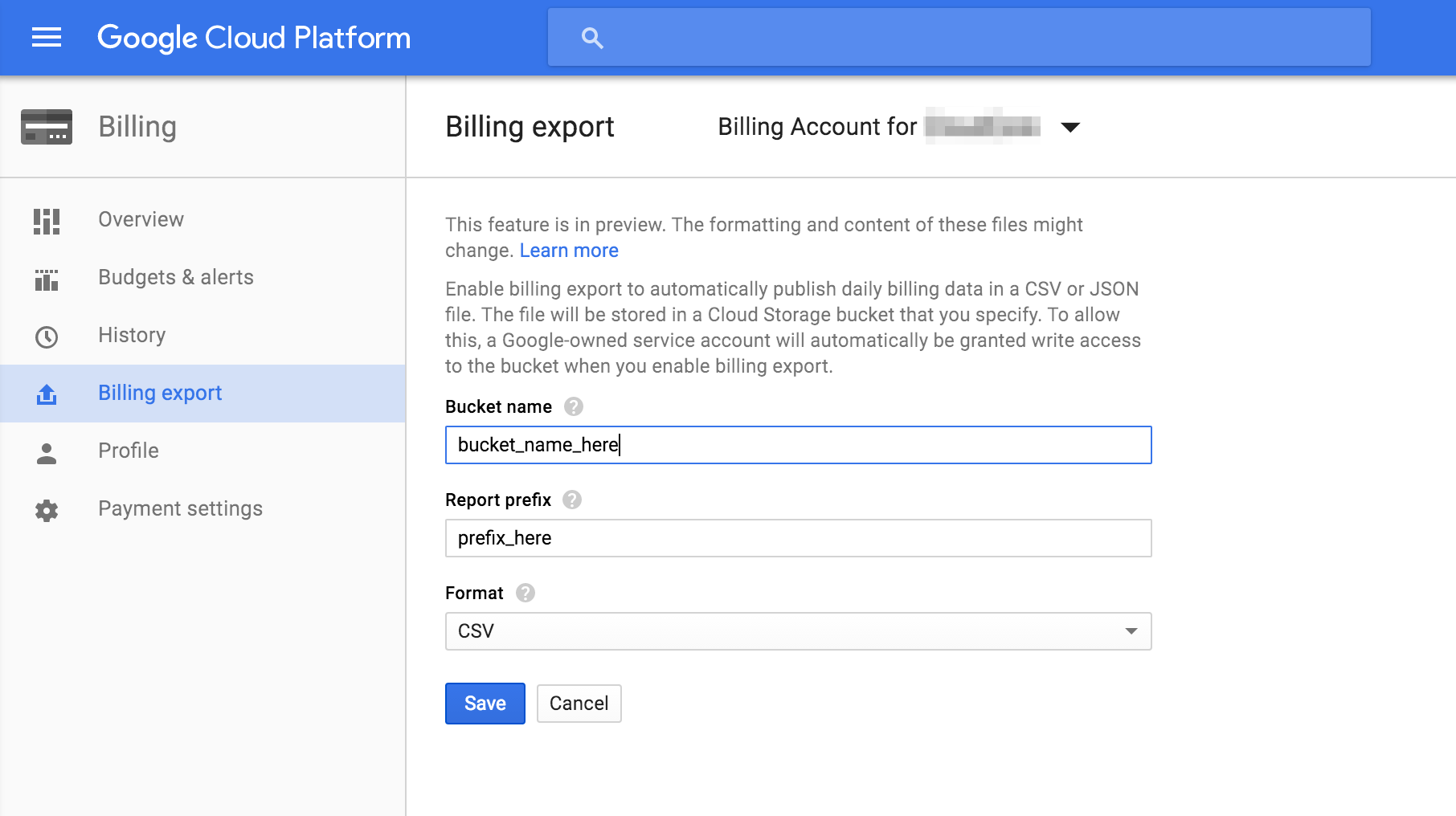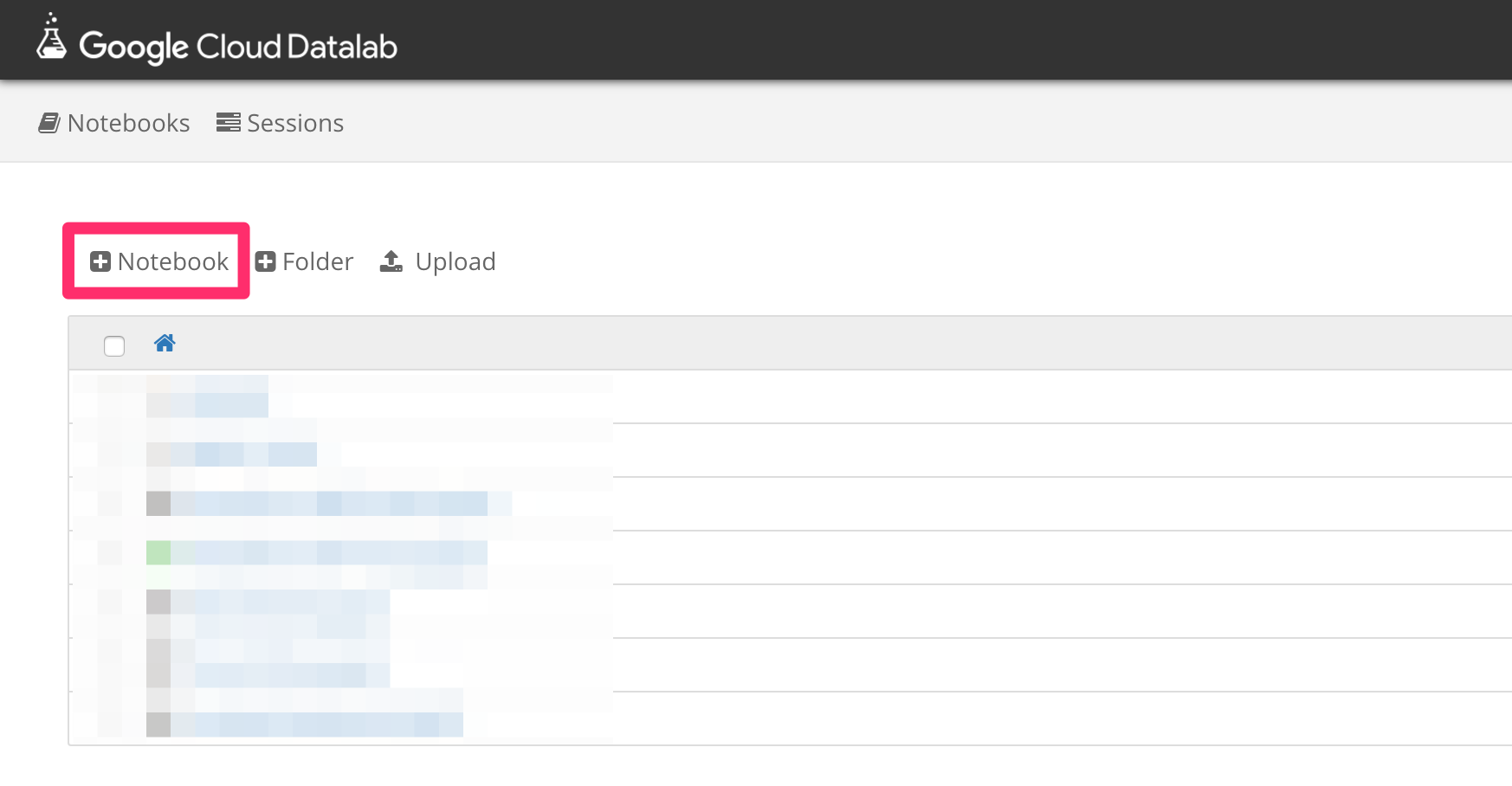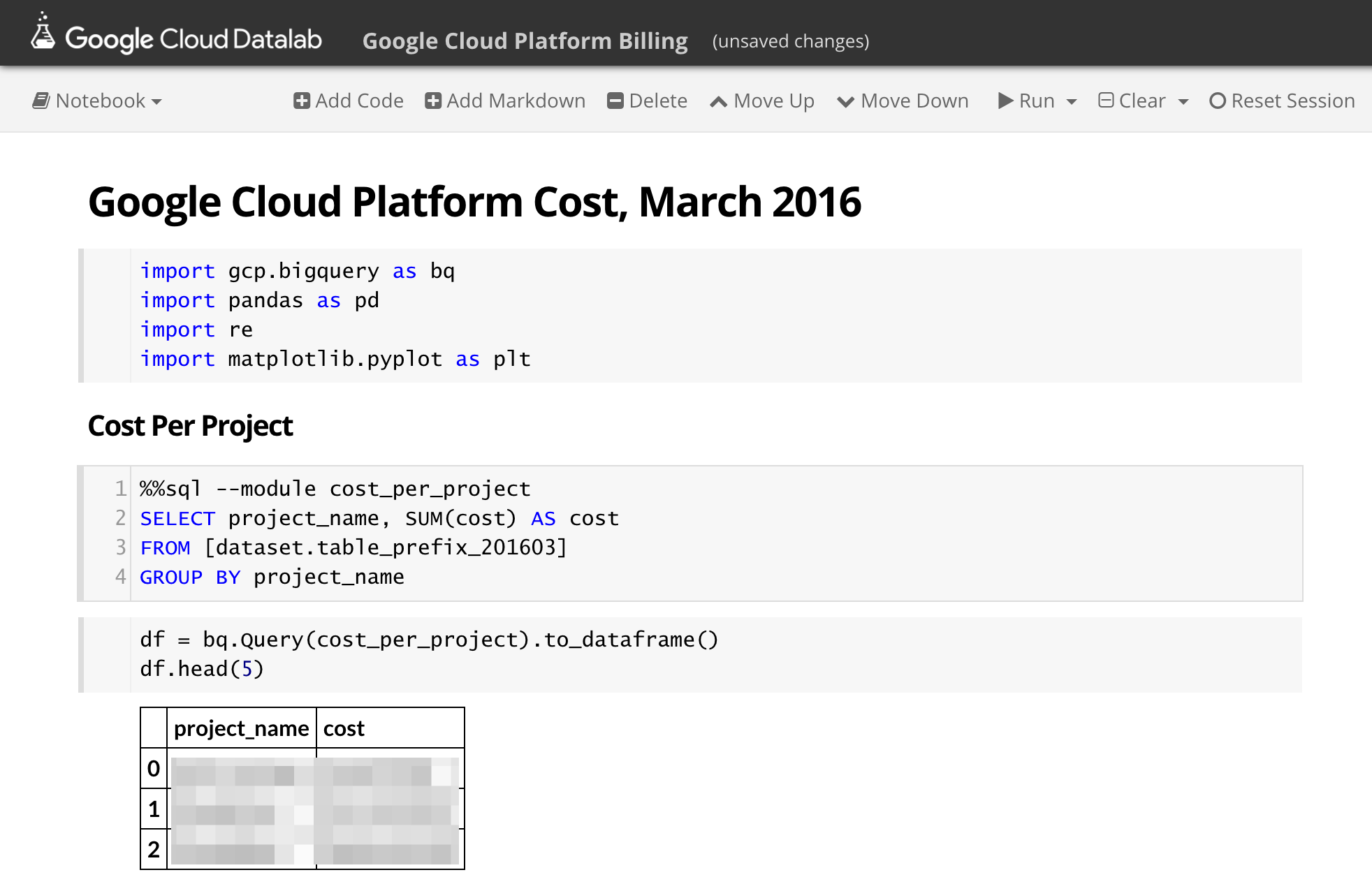Google Cloud PlatformのBilling exportを有効にすると、JSONまたはCSVで日々の課金データをCloud Storageにエクスポートできます。この課金データをBigQueryやDatalabに読み込んでクラウド利用料を分析、可視化してみます。
Billing exportから直接、BigQueryにエクスポートできないようなのでApp EngineのCron Jobsを用いて自動でインポートするようにしています。
Billing exportの有効化
Billing -> Billing export と進んで、Billing export機能を有効化します。この際に、バケット名とプレフィックスを指定できますが、後に利用するので控えておいてください。
Billing exportデータをBigQueryにインポート
現在のBilling exportデータでは日付のフォーマットがBigQueryの日付のフォーマットと異なるので変換してインポートする必要があります。
| GCP Service | 日付例 |
|---|---|
| Billing export | 2016-02-26T00:00:00-08:00 |
| BigQuery | 2016-02-26 08:00:00 |
Billing exportは毎日、2日程度前の課金データをCloud Storageに保存するので、定期的にBigQueryにインポートする必要があります。
App EngineのCron Jobsを用いてこのインポートを自動化するスクリプトを書いたので、よろしければお使いください。課金データは月ごとに別のテーブルに分けて保存されるようになっております。
スクリプトの利用方法
BigQueryデータセットの作成
既存のデータセットを使う場合は飛ばしてください。
$ bq mk --data_location US {データセット名}
ACLの設定
App Engineのアプリに課金データが入ったバケットへのアクセス権を与えます。
$ gsutil acl ch -u {プロジェクト名}@appspot.gserviceaccount.com:READ gs://{Billing exportで設定したバケット名}/
スクリプトのデプロイ
$ git clone https://github.com/noralife/gcp-export-billing-bq
$ cd ./gcp-export-billing-bq
$ pip install -t ./lib -r requirements.txt
$ appcfg.py update . -A {プロジェクト名} -V 1 -E BUCKET_NAME:{Billing exportで設定したバケット名} -E DATASET_ID:{データセット名} -E TABLE_HEADER:{BigQueryで利用するテーブル名のprefix} -E PROJECT_ID:{プロジェクトID} -E REPORT_HEADER:{Billing exportで入力したprefix}
このスクリプトは1日に1回、03:00(JST)に回るので、データが集まるまで数日お待ち下さい。
もし、動かないようでしたらLoggingを確認ください。
手動インポート
手元にあるBilling exportデータを手動でBigQueryにインポートすることも可能です。
$ gsutil cp gs://{Billing exportで設定したバケット名}/{billing_export_csv_filename}.csv .
$ python formatter.py {billing_export_csv_filename}.csv
$ # 新しくテーブルが必要な場合
$ bq mk --schema schema.json -t {データセット名}.{BigQueryで利用するテーブル名のprefix}_YYYYMM
$ bq insert {データセット名}.{BigQueryで利用するテーブル名のprefix}_YYYYMM {billing_export_csv_filename}.csv.json
BigQueryでの解析
BigQueryにデータインポートが完了したら、Queryを投げて解析してみます。
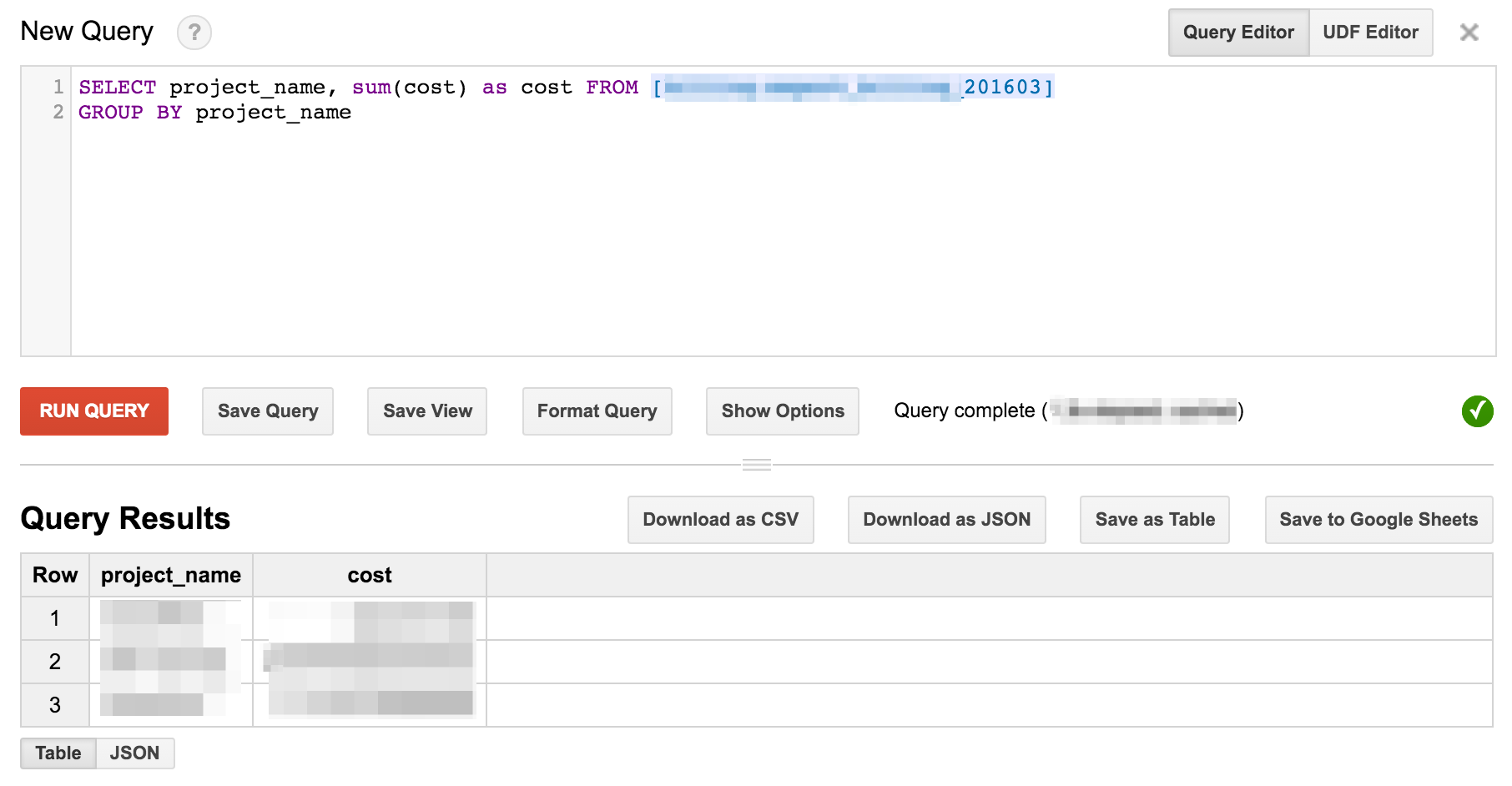
いくつか役に立ちそうなクエリを書いてみます。
各プロジェクトごとの利用料
SELECT project_name, sum(cost) as cost FROM [dataset.table_prefix_201603]
GROUP BY project_name
コストの高い課金アイテムの分析
SELECT description, sum(cost) as cost FROM [dataset.table_prefix_201603]
GROUP BY description
ORDER BY cost DESC
Datalabでの可視化
Datalabは2016.4.18時点でベータ版で、ベータ版利用ページから申し込むことが可能です。
デプロイ完了後、Datalabにアクセスして新しいNotebookを作ります。
関連するPythonライブラリを読み込みます
import gcp.bigquery as bq
import pandas as pd
import re
import matplotlib.pyplot as plt
BigQueryの節にもあった、プロジェクトごとの利用料をデータフレームに読み込みます。
%%sql --module cost_per_project
SELECT project_name, SUM(cost) AS cost
FROM [dataset.table_prefix_201603]
GROUP BY project_name
表示させてみます
df = bq.Query(cost_per_project).to_dataframe()
df.head(5)
ここまでできると下記のようになると思います。
さらにこれを円グラフなどで可視化することもできます。
plt.pie(df.cost, labels=df.project_name)
その他に下記のような可視化を考えてみました。
コストの高い課金アイテムの可視化
%%sql --module billing_detail
SELECT line_item, description, SUM(cost) AS cost
FROM [dataset.table_prefix_201603]
GROUP BY line_item, description
ORDER BY cost DESC
LIMIT 20
コストの高い課金アイテムトップ20を棒グラフで比べてみます。
df = bq.Query(billing_detail).to_dataframe()
df.set_index('description').plot(kind='bar')
日々の課金変動の可視化
%%sql --module daily_billing
SELECT start_time, SUM(cost) AS cost
FROM [dataset.table_prefix_201603]
GROUP BY start_time
ORDER BY start_time
日々の課金変動を棒グラフで可視化します。
df = bq.Query(daily_billing).to_dataframe()
df.set_index('start_time').plot(kind='bar')
まとめ
Billing exportからApp Engineを利用して、BigQueryに課金データをインポートして、Datalabで可視化するところまで行いました。その他、面白いクエリ等ありましたら教えていただけると幸いです。